电脑如何重装系统win11,电脑系统怎么重装win11教程步骤
哈喽小伙伴们中午好哦,这里是极客狗网站,有句俗话说得好,技多不压身。现如今,自己学会重装系统也是非常重要的。因为这项技能很实用,可以为电脑用户们解决大部分的常见问题,比如注册表损坏、电脑中病毒、死机卡顿等问题。那么,如何重装系统win11呢?这篇教程将教大家学会重装系统,想要体验win11系统的话,随时都可以自己装。
电脑系统怎么重装win11教程步骤
一、准备工作
1、下载电脑重装系统软件
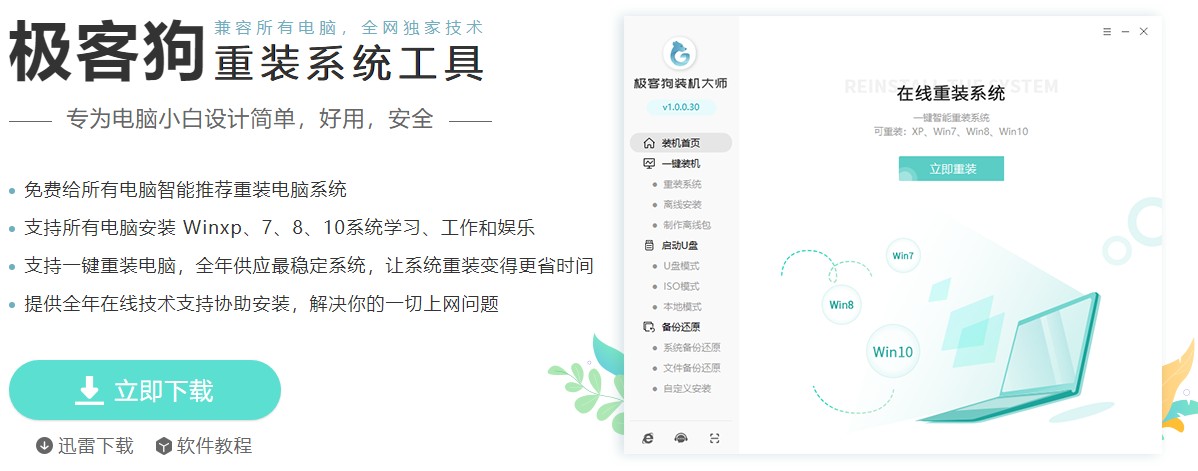
2、退出电脑杀毒软件和安全软件。
3、备份电脑C盘和桌面重要的个人资料。
二、一键重装系统win11教程
1、退出杀毒软件打开“电脑重装系统软件”,点击 “立即重装”,等待电脑重装系统软件检查电脑安装环境完成。
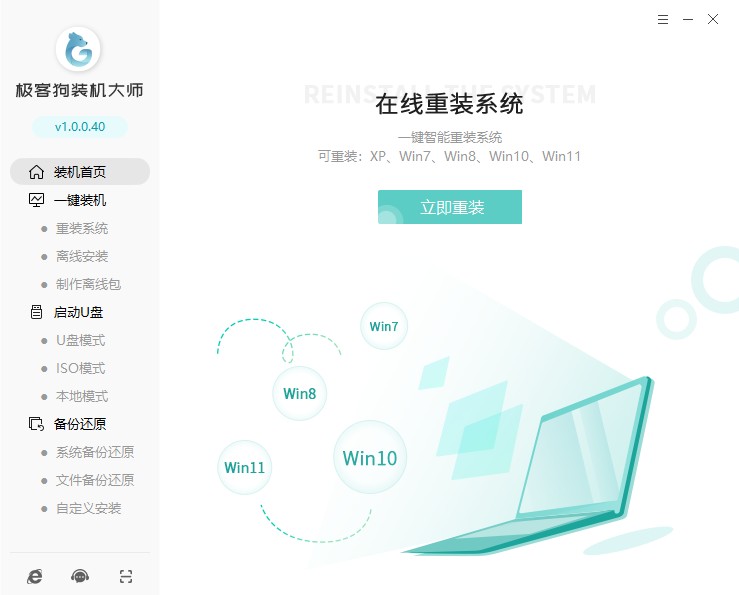
2、选择想要安装的win11系统版本。如下图所示:
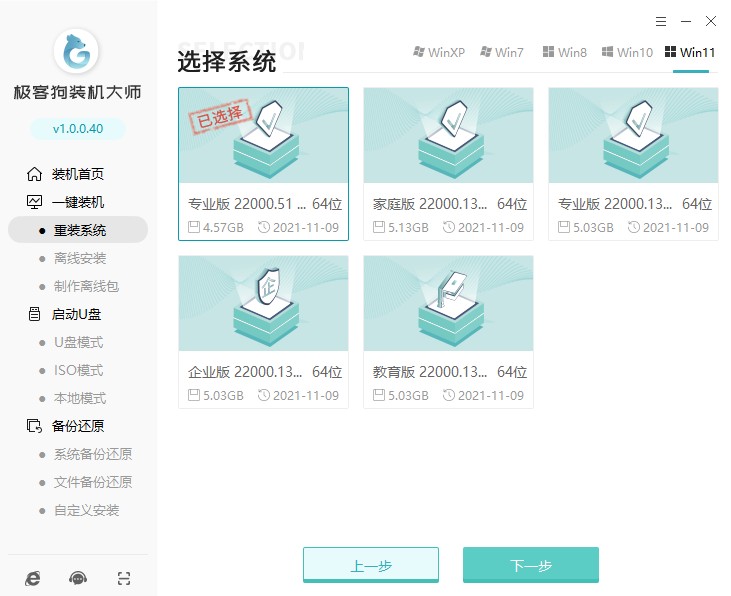
3、电脑重装系统软件提供了一些软件,勾选后可以下载安装到新win11系统内。
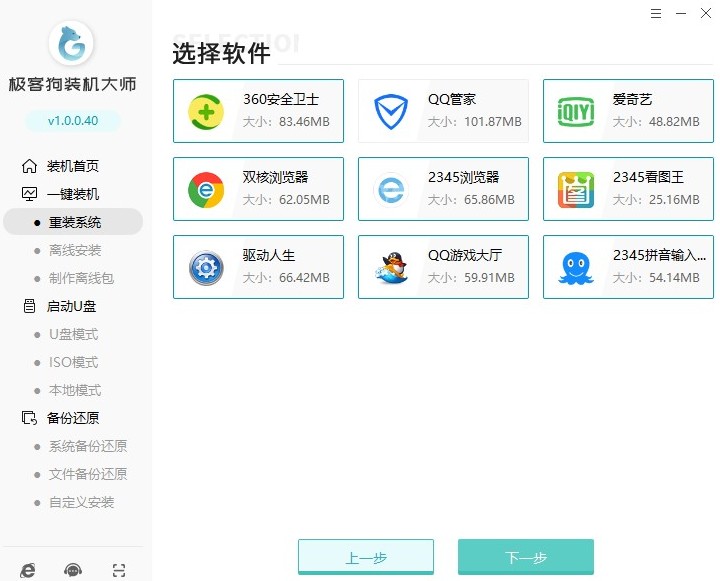
4、接下来到了选择文件备份的步骤,勾选重要的文件,以免数据丢失。
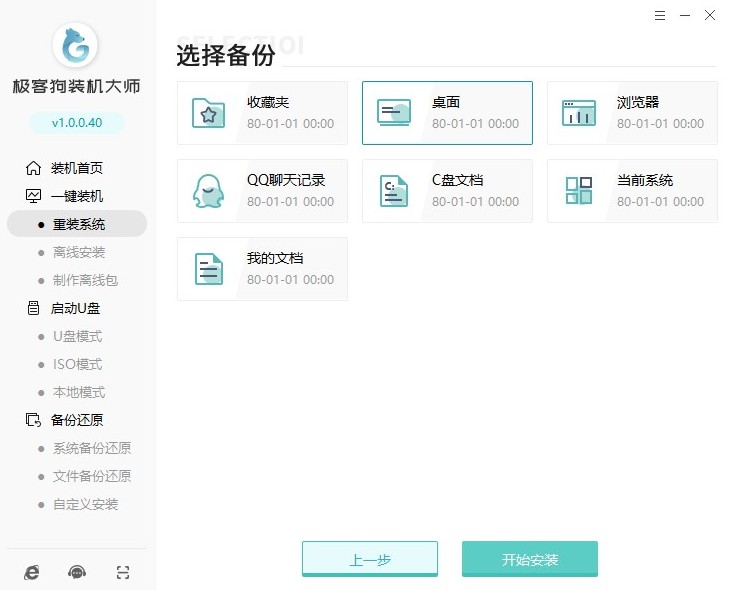
5、等待系统文件下载完成,之后开始环境部署,环境部署结束后自动重启。
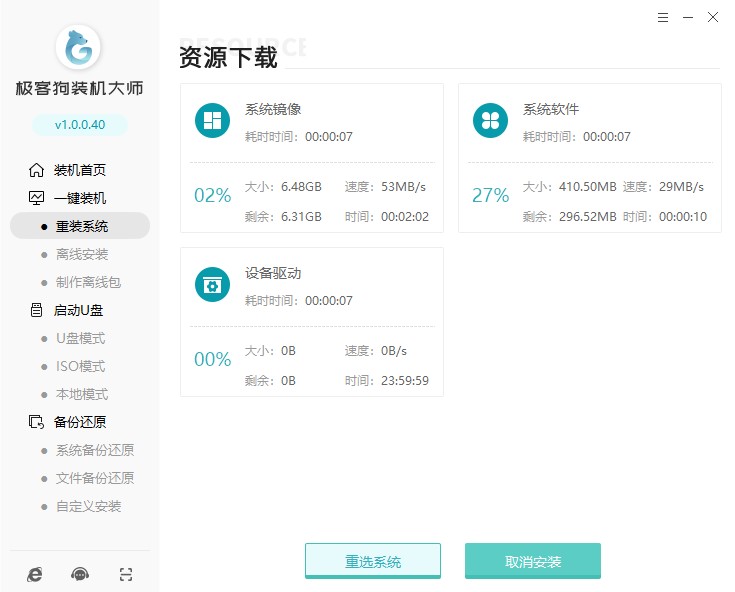
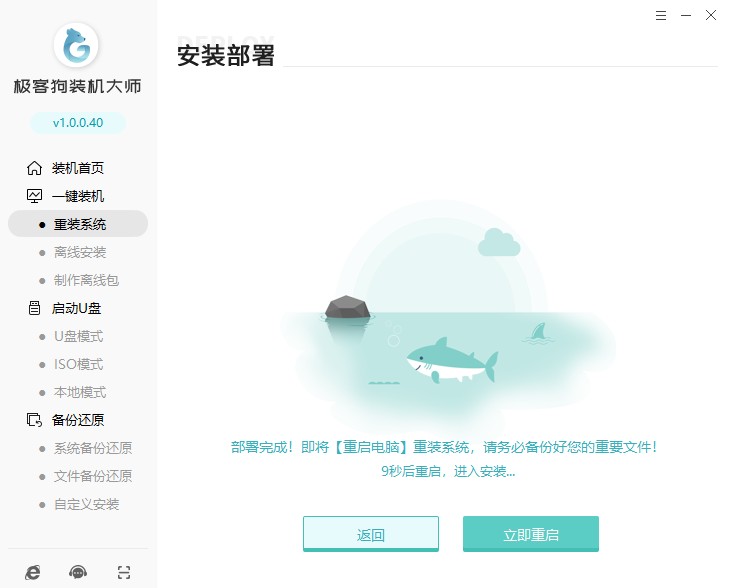
重启过程中,若出现以下界面,请速度选择“GeekDog PE”启动项回车。
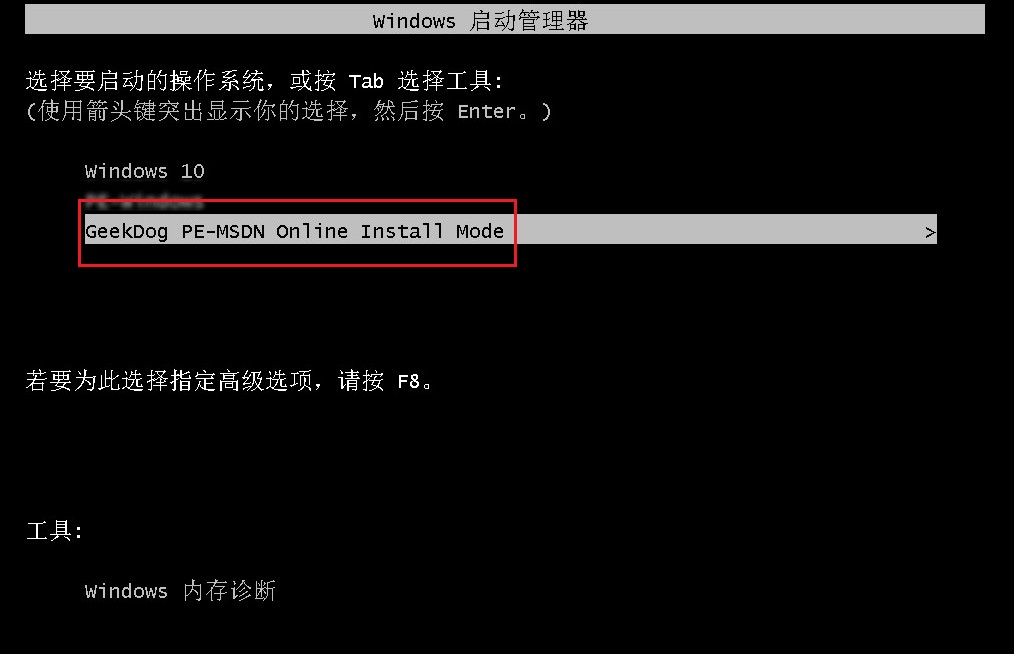
6、此后进入极客狗winpe系统中,极客狗会自动安装所选的win11系统,并在安装成功后重启电脑。
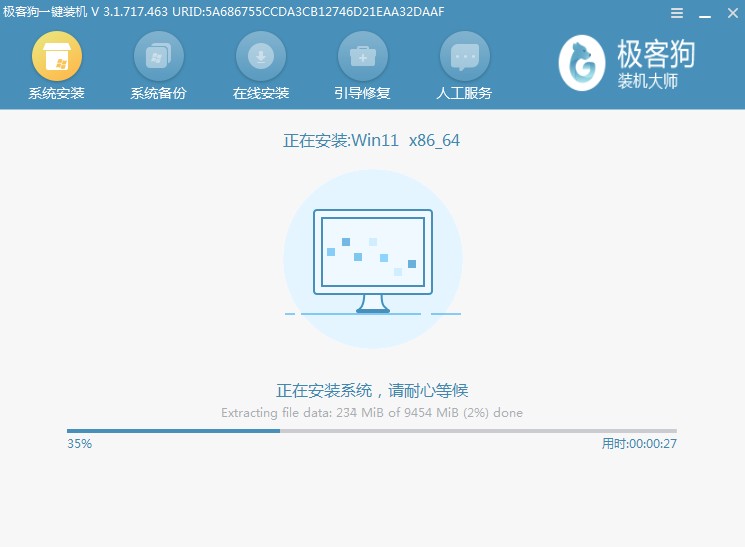
7、电脑最终重启会进入安装的win11系统桌面。
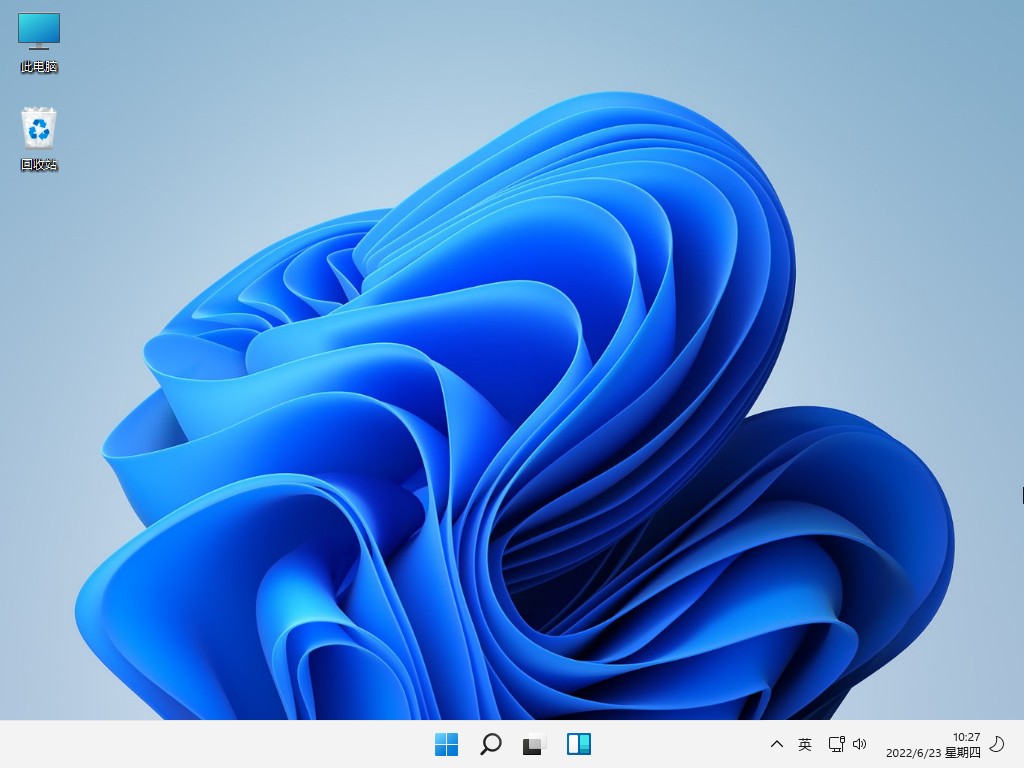
以上内容是,电脑系统怎么重装win11教程步骤。日常使用电脑,可能会遇到一些电脑问题,然而百分之九十九的电脑问题都可以用重装系统来解决。重装系统的软件也有很多,使用本站软件重装系统,省钱也省心,毕竟装机软件是提供给有需求的用户进行免费地系统安装的。
原文链接:https://www.jikegou.net/czjc/1708.html 转载请标明
极客狗装机大师,系统重装即刻简单
一键重装,备份还原,安全纯净,兼容所有

